
Cara Hard Reset Ponsel Huawei dengan 3 Solusi [Diperbarui]

Jika ponsel Huawei Anda berjalan lambat, macet, atau mengalami masalah yang tidak dapat diatasi dengan metode pemecahan masalah biasa, hard reset mungkin solusinya. Hard reset, juga dikenal sebagai factory reset, akan mengembalikan ponsel Anda ke pengaturan pabrik aslinya, menghapus semua data , aplikasi, dan informasi pribadi. Dalam panduan ini, kami akan memandu Anda melalui langkah-langkah untuk melakukan hard reset pada ponsel Huawei Anda, beserta hal-hal penting yang harus Anda lakukan sebelum meresetnya.
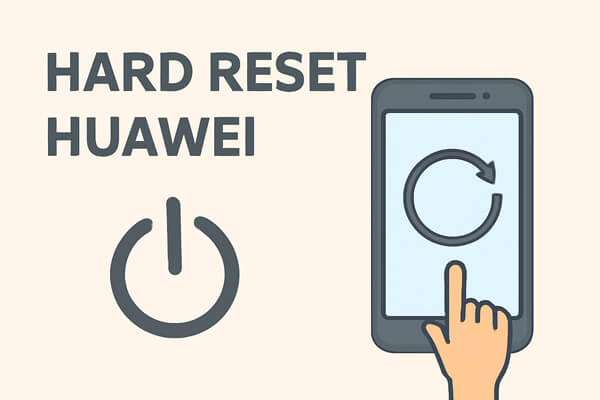
Sebelum melanjutkan dengan hard reset pada perangkat Huawei Anda, penting untuk mengambil beberapa tindakan pencegahan untuk menghindari kehilangan data penting:
Reset paksa akan menghapus semua data di ponsel Anda, termasuk foto, kontak, pesan, dan aplikasi. Untuk menghindari kehilangan data penting, mencadangkan data Anda sangatlah penting. Coolmuster Android Backup Manager adalah alat canggih yang memungkinkan Anda mencadangkan perangkat Android ke komputer dengan mudah. Berikut cara menggunakannya:
01 Klik tombol di bawah ini untuk mengunduh perangkat lunak untuk komputer Windows atau Mac Anda. Kemudian, instal program dengan mengikuti petunjuk di layar.
02 Gunakan kabel USB untuk menghubungkan ponsel Huawei Anda ke komputer. Pastikan fitur USB debugging diaktifkan di ponsel Huawei Anda (buka "Pengaturan" > "Tentang ponsel" > ketuk "Nomor build" 7 kali > "Opsi pengembang" > Aktifkan USB debugging).

03 Program ini akan memberi Anda dua opsi: Cadangkan dan Pulihkan. Di sini, kami memilih "Cadangkan" untuk mencadangkan data Anda sebelum pengaturan ulang pabrik .

04 Sekarang, Anda akan melihat daftar kategori data (misalnya, kontak, pesan, foto, aplikasi, video, dll.). Pilih item yang ingin Anda cadangkan.

05 Klik tombol "Cadangkan" untuk memulai pencadangan. Program akan mulai mentransfer data yang dipilih ke komputer Anda.

Setelah pencadangan selesai, Anda akan melihat pesan konfirmasi. Data Anda kini tersimpan dengan aman di komputer dan siap dipulihkan jika diperlukan.
Pastikan ponsel Anda terisi daya setidaknya 50% untuk mencegahnya mati selama proses pengaturan ulang.
Demi keamanan Anda, keluarlah dari akun Google dan Huawei Anda untuk menghindari terkunci setelah pengaturan ulang.
Cabut semua kartu SD, kartu SIM, atau perangkat eksternal lainnya untuk mencegah kerusakan data.
Jika ponsel Huawei Anda tidak responsif atau Anda tidak dapat mengakses menu pengaturan, melakukan hard reset menggunakan tombol perangkat keras adalah metode yang andal. Berikut caranya:
Langkah-langkah untuk hard reset Huawei menggunakan tombol:
Langkah 1. Tekan dan tahan tombol "Daya", lalu pilih "Matikan" untuk mematikan ponsel Anda sepenuhnya.
Langkah 2. Setelah ponsel Anda mati, tekan dan tahan tombol "Volume Naik" dan tombol "Daya" secara bersamaan.
Langkah 3. Lepaskan tombol Daya ketika logo Huawei muncul, tetapi terus tahan tombol "Volume Naik" hingga menu Mode Pemulihan muncul.
Langkah 4. Dalam Mode Pemulihan, gunakan tombol "Volume Turun" untuk menggulir ke bawah ke opsi "Hapus data/reset pabrik".

Langkah 5. Tekan tombol "Daya" untuk memilih opsi ini. Anda akan diminta untuk mengonfirmasi tindakan Anda. Gunakan tombol "Volume Turun" untuk menyorot Ya dan tekan tombol "Daya" untuk mengonfirmasi.
Ponsel akan memulai proses pengaturan ulang pabrik, yang mungkin memakan waktu beberapa menit.
Langkah 6. Setelah pengaturan ulang selesai, opsi "Reboot system now" akan muncul. Gunakan tombol "Power" untuk memilih opsi ini dan mulai ulang ponsel Anda. Ponsel Huawei Anda sekarang akan memulai ulang dan memulai sebagai perangkat baru, dengan semua data terhapus.
Jika ponsel Anda masih berfungsi normal dan Anda dapat mengakses pengaturannya, ikuti langkah-langkah berikut untuk mengatur ulang langsung dari menu pengaturan ponsel:
Langkah 1. Buka aplikasi "Pengaturan" di ponsel Huawei Anda.
Langkah 2. Gulir ke bawah dan ketuk "Sistem".
Langkah 3. Ketuk "Reset" atau "Reset telepon".
Langkah 4. Pilih "Reset data pabrik", lalu ketuk "Reset ponsel". Anda akan diminta untuk mengonfirmasi keputusan. Jika sudah siap, ketuk "Hapus semua" untuk memulai reset.
Ponsel akan memulai ulang dan memulai pengaturan ulang pabrik. Setelah selesai, ponsel akan menyala seperti baru.

Jika ponsel Huawei Anda hilang atau tidak dapat menemukannya di mana pun, Anda dapat menggunakan fitur Temukan Perangkat Saya untuk menghapus semua data Anda dari jarak jauh dan melakukan reset pabrik. Metode ini memastikan tidak ada orang lain yang dapat mengakses informasi di perangkat Anda.
Langkah-langkah untuk melakukan hard reset pada Huawei menggunakan Temukan Perangkat Saya:
Langkah 1. Buka peramban web dan buka Temukan Perangkat Saya .
Langkah 2. Masuk ke akun Google Anda menggunakan kredensial aman Anda.
Langkah 3. Setelah masuk, Anda akan melihat daftar perangkat yang terhubung dengan akun Google Anda. Pilih perangkat Huawei yang ingin Anda atur ulang.
Langkah 4. Anda akan disajikan dengan beberapa opsi: Putar Suara, Kunci, dan Hapus. Pilih opsi "Hapus" untuk menghapus semua data di perangkat Huawei Anda dari jarak jauh.

Langkah 5. Jendela pop-up konfirmasi akan muncul, meminta Anda untuk mengonfirmasi bahwa Anda ingin menghapus semua data dan mengatur ulang perangkat ke pengaturan pabrik. Pilih "Hapus" untuk melanjutkan.
Proses ini mungkin memakan waktu beberapa menit, tergantung koneksi internet ponsel Anda. Setelah selesai, semua data akan dihapus dan ponsel Anda akan dikembalikan ke pengaturan pabrik.
Reset paksa dapat menyelesaikan banyak masalah pada ponsel Huawei Anda, tetapi sangat penting untuk mencadangkan data Anda terlebih dahulu. Menggunakan Coolmuster Android Backup Manager adalah cara yang mudah dan andal untuk memastikan file-file penting Anda tersimpan dengan aman sebelum Anda melakukan reset. Setelah reset selesai, ponsel Anda akan dikembalikan ke pengaturan pabrik, siap untuk Anda atur ulang.
Jika Anda memiliki pertanyaan lebih lanjut atau membutuhkan bantuan terkait proses ini, jangan ragu untuk menghubungi kami. Jaga keamanan dan data Anda.
Artikel Terkait:
Cara Reset Pabrik Android Tanpa Masalah? [4 Solusi]
Cara Membuka Kunci Ponsel Huawei Tanpa Reset
Cara Reset Ponsel Android yang Terkunci? 5 Cara Andal di Tahun 2025
Cara Mengembalikan Data Setelah Reset Pabrik dengan/Tanpa Cadangan





